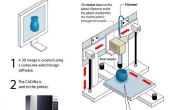Paso 13: Modificaciones del Firmware
El firmware del controlador se debe modificar para controlar el nuevo controlador paso a paso, sentir la temperatura de la boquilla de segunda y unidad segundo calentador del inyector. Detalles exactos de los cambios que necesita hacer depende el controlador y el firmware que está utilizando. Aquí proporciono los detalles para la modificación de la versión Printrboard del firmware de Marlin. Marlin parece usar muchas de la misma configuración para ambos extrusoras. Desde los estiradores son idénticos, esto parece funcionar bien. Aquí están los cambios que hice a Marlin para el estirador doble.En Configuration.h:
Cambie la línea
#define TEMP_SENSOR_1 0
Para
#define TEMP_SENSOR_1 1
Este cambio permite que la segunda extrusora.
Cambie la línea
#define TEMP_SENSOR_BED 1
Para
#define TEMP_SENSOR_BED 0
Esto deshabilita la cama.
En Configuration_adv.h
Cambie la línea
#define ESTIRADORES 1
Para
#define extrusoras 2
En pins.h:
Encuentra la sección de la Printrboard. Comienza
#if Motherboard, Tarjeta madre == 81
Ahora busque la línea
#define E0_ENABLE_PIN 13
y agregue las siguientes líneas para el segundo conductor del motor de extrusión
#define E1_STEP_PIN 4
#define E1_DIR_PIN 5
#define E1_ENABLE_PIN 6
Cambie la línea
#define HEATER_1_PIN -1
Para
#define HEATER_1_PIN 14
Cambie la línea
#define HEATER_BED_PIN 14 / / cama
Para
#define HEATER_BED_PIN -1 / / cama
Cambie la línea
#define TEMP_1_PIN -1
Para
#define TEMP_1_PIN 0
Cambie la línea
#define TEMP_BED_PIN 0 / / cama
Para
#define TEMP_BED_PIN -1 / / cama
Guardar los cambios y volver a cargar el firmware de Marlin en su Printrboard. Ahora puede utilizar Pronterface para probar su extrusora doble, como se explica a continuación.
Pronterface no sabe nada sobre Extrusoras doble y no proporciona ningún control directo para probar su extrusora doble, pero Marlin soporta códigos de G que se pueden utilizar desde el cuadro de mando Pronterface G-code. Es el cuadro de texto en la parte inferior derecha de la ventana de Pronterface. Escriba el código G en y haga clic en el botón Enviar o presione Entrar para enviar a Marlin.
Para extrusoras, simplemente escriba "T0" o "T1" (sin comillas) en el cuadro de comandos G-code y haga clic en enviar o presione Entrar. Los widgets de Pronterface que se aplican normalmente a una extrusora seguirá ahora su selección. De forma predeterminada, Pronterface inicia T0 seleccionado. Usted puede averiguar rápidamente que extrusora está siendo controlado. Enviar T1 y la otra extrusora se controlará. Enviar T0 para cambiar detrás.
Las versiones recientes de Slic3r apoyan Extrusoras doble, principalmente para utilizar uno para el material de apoyo. Todavía tengo que probar esto, pero que parece que lo primero que voy a tratar de una vez consigo un carro X que va a llevar mi extrusora doble.